Transfert de contenu à l’aide de l’Explorateur Windows
Vous pouvez transférer du contenu directement par glisser- déposer depuis l’Explorateur Windows.
- Connectez le Walkman à l’ordinateur via USB.
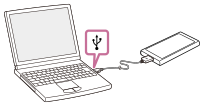
- Ouvrez le dossier [WALKMAN] comme suit.
- Windows 10 :
Ouvrez [Explorateur de fichiers] à partir du menu [Démarrer]. Sélectionnez [WALKMAN] dans le volet de gauche. - Windows 8.1 :
Ouvrez [Explorateur de fichiers] à partir de [Bureau]. Sélectionnez [WALKMAN] dans la liste sous [Ce PC]. - Windows 7 ou versions antérieures :
Sélectionnez [Démarrer], [Ordinateur], puis [WALKMAN].
Vous pouvez également transférer des contenus à une carte microSD.
Sélectionnez le dossier portant le nom de la carte microSD au lieu de [WALKMAN].
- Windows 10 :
- Ouvrir le dossier [MUSIC] dans [WALKMAN].
- Glisser-déplacer les fichiers ou dossiers sur l’ordinateur vers le dossier [MUSIC].
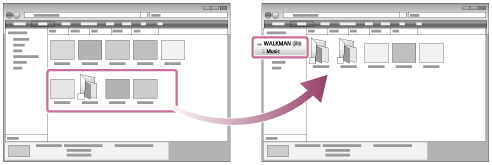
Confirmez que le transfert est terminé. Ensuite, déconnectez le Walkman de l’ordinateur.
Astuce
-
Si vous souhaitez transférer du contenu pour la fonction étude de la langue, ouvrez le dossier [LEARNING].
Note
-
Observez les précautions suivantes. Dans le cas contraire, le Walkman peut ne pas être en mesure de lire les fichiers.
- Ne modifiez pas les noms des dossiers racine (tels que [MUSIC]).
- Ne transférez pas les fichiers dans des dossiers autres que [MUSIC] ou [LEARNING].
- Ne déconnectez pas le câble USB lors du transfert de données.
- Ne pas formater la mémoire du Walkman sur l’ordinateur.
- Le Walkman peut ne pas afficher les informations de la musique pour certains contenus correctement en fonction de la langue définie sur le Walkman.
- Le contenu transféré est limité à un usage privé. L'utilisation des contenus à d'autres fins requiert une autorisation des détenteurs des droits d’auteur.

Le contenu du Guide d’aide peut être sujet à modification sans préavis en raison de mises à jour des spécifications du produit.
Ce Guide d’aide a été traduit à l'aide d'une traduction automatique.